蓝牙耳机的配对方法
蓝牙耳机配对操作规程
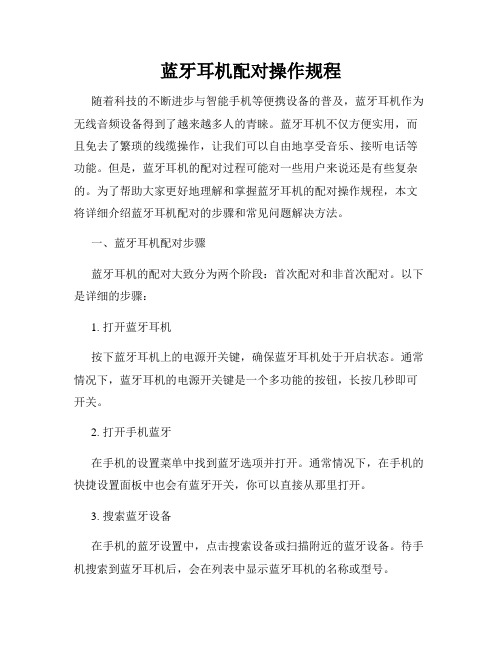
蓝牙耳机配对操作规程随着科技的不断进步与智能手机等便携设备的普及,蓝牙耳机作为无线音频设备得到了越来越多人的青睐。
蓝牙耳机不仅方便实用,而且免去了繁琐的线缆操作,让我们可以自由地享受音乐、接听电话等功能。
但是,蓝牙耳机的配对过程可能对一些用户来说还是有些复杂的。
为了帮助大家更好地理解和掌握蓝牙耳机的配对操作规程,本文将详细介绍蓝牙耳机配对的步骤和常见问题解决方法。
一、蓝牙耳机配对步骤蓝牙耳机的配对大致分为两个阶段:首次配对和非首次配对。
以下是详细的步骤:1. 打开蓝牙耳机按下蓝牙耳机上的电源开关键,确保蓝牙耳机处于开启状态。
通常情况下,蓝牙耳机的电源开关键是一个多功能的按钮,长按几秒即可开关。
2. 打开手机蓝牙在手机的设置菜单中找到蓝牙选项并打开。
通常情况下,在手机的快捷设置面板中也会有蓝牙开关,你可以直接从那里打开。
3. 搜索蓝牙设备在手机的蓝牙设置中,点击搜索设备或扫描附近的蓝牙设备。
待手机搜索到蓝牙耳机后,会在列表中显示蓝牙耳机的名称或型号。
4. 连接蓝牙耳机点击蓝牙耳机的名称或型号,开始连接蓝牙耳机。
一般情况下,手机会弹出配对请求的窗口,需要你确认是否进行配对。
5. 输入配对码如果蓝牙耳机有配对码,通常是一个数字组合,你需要在手机上输入该配对码。
如果没有特别指定的配对码,可以尝试输入常见的默认配对码,比如"0000"或"1234"。
6. 完成配对配对成功后,手机将显示配对成功的提示信息,同时蓝牙耳机上也会有相应的指示灯亮起,表示已经成功连接。
此时,你就可以愉快地使用蓝牙耳机了。
二、蓝牙耳机配对常见问题解决方法1. 无法找到蓝牙设备如果在手机的蓝牙设置中无法找到蓝牙耳机,请确保蓝牙耳机处于开启状态,并且距离手机较近。
同时,也可以尝试重启手机或蓝牙耳机,或者更新手机的系统软件。
2. 配对码错误如果在输入配对码时出现错误提示,可以重新尝试输入或者查看蓝牙耳机的说明书确认配对码是否正确。
蓝牙耳机连接教程

蓝牙耳机连接教程蓝牙技术的发展,为我们的生活带来了诸多便利,其中之一就是蓝牙耳机的兴起。
蓝牙耳机的无线连接特性,使得我们不再受到固定线缆的束缚,随时随地享受音乐、通话的乐趣。
本文将为您介绍蓝牙耳机的连接方法,让您能够轻松配对和使用蓝牙耳机。
一、准备工作在开始连接蓝牙耳机之前,您需要做以下准备工作:1.确认您的设备支持蓝牙功能。
一般而言,大多数现代智能手机、平板电脑、电脑等设备都具备蓝牙功能。
您可以在设备设置或系统信息中查看是否支持蓝牙。
2.确保蓝牙耳机已充电并处于开启状态。
在首次使用或长时间未使用后,蓝牙耳机可能需要充电。
请按照耳机的说明书进行操作,并确保耳机已开启。
二、配对蓝牙耳机接下来,我们将一步步为您介绍如何配对蓝牙耳机:1.打开设备的蓝牙功能。
进入设备的设置界面,找到蓝牙选项,开启蓝牙功能。
方法可能因设备而异,请参考设备的说明书或在网络上搜索具体方法。
2.将蓝牙耳机置于配对模式。
不同品牌、型号的蓝牙耳机可能有不同的配对方法,请您参考耳机的说明书。
通常,您需要按住耳机上的特定按键或开关,直到指示灯闪烁或发出特定提示音。
3.在设备上搜索蓝牙设备。
在设备的蓝牙设置界面,点击“搜索设备”或类似的选项。
设备将开始搜索附近的蓝牙设备。
4.选择并连接蓝牙耳机。
在搜索结果中,您将看到蓝牙耳机的名称或型号。
点击选中蓝牙耳机,并点击“连接”或“配对”按钮。
如果要求输入配对码,请根据耳机的说明书输入对应的配对码。
5.等待连接成功。
一旦连接成功,设备上会显示已连接的蓝牙耳机。
您可以尝试播放音乐或拨打电话,来确认蓝牙耳机是否正常工作。
三、使用蓝牙耳机蓝牙耳机连接成功后,您可以根据自己的需求来使用:1.音乐播放:打开设备上的音乐播放器,选择您喜欢的歌曲或播放列表,音乐将通过蓝牙耳机播放。
您可以通过耳机上的按钮进行音量调节、切换歌曲等操作。
2.接听电话:当您接到电话时,可以通过蓝牙耳机来接听。
蓝牙耳机通常配备有麦克风,可以实现双向通话。
蓝牙耳机产品说明书配对和使用蓝牙耳机的步骤和技巧
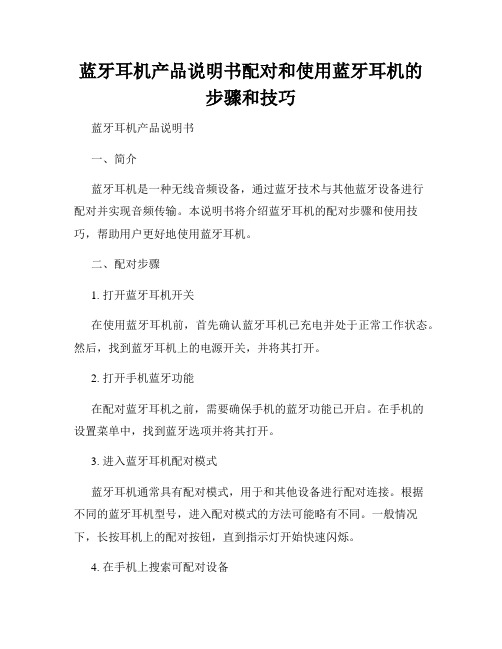
蓝牙耳机产品说明书配对和使用蓝牙耳机的步骤和技巧蓝牙耳机产品说明书一、简介蓝牙耳机是一种无线音频设备,通过蓝牙技术与其他蓝牙设备进行配对并实现音频传输。
本说明书将介绍蓝牙耳机的配对步骤和使用技巧,帮助用户更好地使用蓝牙耳机。
二、配对步骤1. 打开蓝牙耳机开关在使用蓝牙耳机前,首先确认蓝牙耳机已充电并处于正常工作状态。
然后,找到蓝牙耳机上的电源开关,并将其打开。
2. 打开手机蓝牙功能在配对蓝牙耳机之前,需要确保手机的蓝牙功能已开启。
在手机的设置菜单中,找到蓝牙选项并将其打开。
3. 进入蓝牙耳机配对模式蓝牙耳机通常具有配对模式,用于和其他设备进行配对连接。
根据不同的蓝牙耳机型号,进入配对模式的方法可能略有不同。
一般情况下,长按耳机上的配对按钮,直到指示灯开始快速闪烁。
4. 在手机上搜索可配对设备手机完成蓝牙开启后,进入搜索设备的状态。
在手机的蓝牙设置中,点击“搜索设备”或类似选项,待手机搜索到可配对设备列表后,选择对应的蓝牙耳机型号。
5. 确认配对连接手机选择蓝牙耳机后,会弹出配对确认提示框,确认无误后点击确认。
蓝牙耳机与手机将建立配对连接,并自动进行音频传输。
三、使用技巧1. 调节音量蓝牙耳机通常具有音量加减按钮,用于调节耳机的音量。
在使用过程中,根据自身需求轻按音量加减按钮进行音量调节。
2. 切换曲目某些蓝牙耳机可以通过特定的按钮实现曲目切换。
尝试按下耳机上的切歌按钮,根据提示音切换到下一首或上一首曲目。
3. 接听与挂断电话蓝牙耳机可以用于接听和挂断手机来电。
当手机有来电时,可以通过耳机上的接听按钮直接接听电话;在通话过程中,再次按下接听按钮即可挂断电话。
4. 充电与存放蓝牙耳机在日常使用中需保持充电状态,以确保正常使用。
当蓝牙耳机电量较低时,使用充电器或USB电源线进行充电。
同时,在不使用耳机时,应将其存放在干燥、避光、避尘的环境中,以保证其使用寿命。
5. 强信号环境使用在使用蓝牙耳机时,尽量确保蓝牙信号的稳定性。
蓝牙耳机使用教程
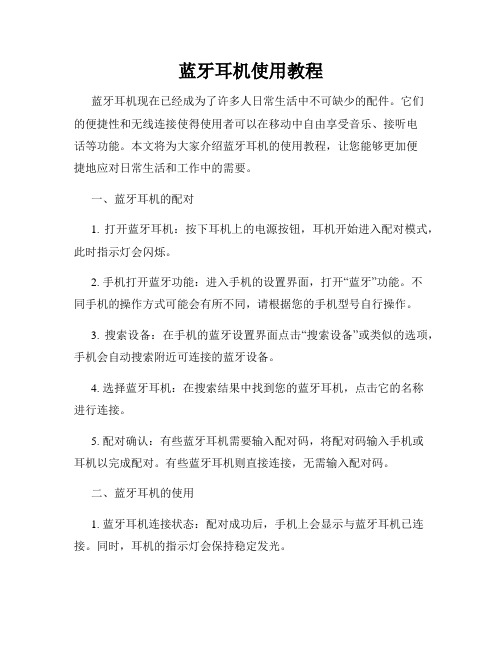
蓝牙耳机使用教程蓝牙耳机现在已经成为了许多人日常生活中不可缺少的配件。
它们的便捷性和无线连接使得使用者可以在移动中自由享受音乐、接听电话等功能。
本文将为大家介绍蓝牙耳机的使用教程,让您能够更加便捷地应对日常生活和工作中的需要。
一、蓝牙耳机的配对1. 打开蓝牙耳机:按下耳机上的电源按钮,耳机开始进入配对模式,此时指示灯会闪烁。
2. 手机打开蓝牙功能:进入手机的设置界面,打开“蓝牙”功能。
不同手机的操作方式可能会有所不同,请根据您的手机型号自行操作。
3. 搜索设备:在手机的蓝牙设置界面点击“搜索设备”或类似的选项,手机会自动搜索附近可连接的蓝牙设备。
4. 选择蓝牙耳机:在搜索结果中找到您的蓝牙耳机,点击它的名称进行连接。
5. 配对确认:有些蓝牙耳机需要输入配对码,将配对码输入手机或耳机以完成配对。
有些蓝牙耳机则直接连接,无需输入配对码。
二、蓝牙耳机的使用1. 蓝牙耳机连接状态:配对成功后,手机上会显示与蓝牙耳机已连接。
同时,耳机的指示灯会保持稳定发光。
2. 音乐播放:打开手机上的音乐应用,选择您想要播放的音乐,声音将通过蓝牙耳机输出。
3. 接听电话:当您的手机接收到来电时,蓝牙耳机会自动断开音乐播放并接听电话。
您只需通过耳机上的按钮进行通话操作。
4. 拒接来电:当您不想接听来电时,可以通过耳机上的按钮进行拒接操作。
拒接之后,蓝牙耳机会断开电话连接并继续音乐播放。
5. 音量控制:部分蓝牙耳机上会有音量控制按钮,您可以通过按下或滑动按钮来调节音量大小。
6. 结束通话:通话结束后,蓝牙耳机会自动断开电话连接并恢复音乐播放。
三、蓝牙耳机的充电1. 使用专用充电线:根据蓝牙耳机上的接口类型,使用相应的充电线连接耳机和充电装置。
2. 充电指示灯:插入充电线后,耳机上的指示灯会亮起,表示正在充电。
充电过程中请勿使用耳机。
3. 充满电:蓝牙耳机一般需要充电2-3小时才能充满电。
充电过程中,指示灯会保持亮起,直到充满电。
蓝牙耳机连接教程
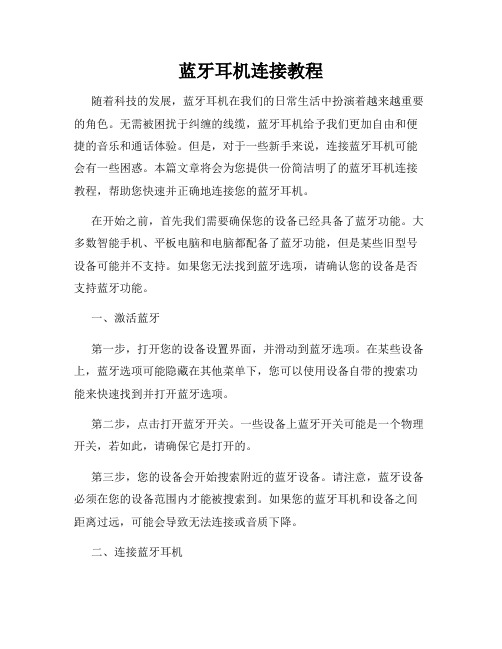
蓝牙耳机连接教程随着科技的发展,蓝牙耳机在我们的日常生活中扮演着越来越重要的角色。
无需被困扰于纠缠的线缆,蓝牙耳机给予我们更加自由和便捷的音乐和通话体验。
但是,对于一些新手来说,连接蓝牙耳机可能会有一些困惑。
本篇文章将会为您提供一份简洁明了的蓝牙耳机连接教程,帮助您快速并正确地连接您的蓝牙耳机。
在开始之前,首先我们需要确保您的设备已经具备了蓝牙功能。
大多数智能手机、平板电脑和电脑都配备了蓝牙功能,但是某些旧型号设备可能并不支持。
如果您无法找到蓝牙选项,请确认您的设备是否支持蓝牙功能。
一、激活蓝牙第一步,打开您的设备设置界面,并滑动到蓝牙选项。
在某些设备上,蓝牙选项可能隐藏在其他菜单下,您可以使用设备自带的搜索功能来快速找到并打开蓝牙选项。
第二步,点击打开蓝牙开关。
一些设备上蓝牙开关可能是一个物理开关,若如此,请确保它是打开的。
第三步,您的设备会开始搜索附近的蓝牙设备。
请注意,蓝牙设备必须在您的设备范围内才能被搜索到。
如果您的蓝牙耳机和设备之间距离过远,可能会导致无法连接或音质下降。
二、连接蓝牙耳机第一步,打开蓝牙耳机,并确保它处于可配对状态。
通常情况下,蓝牙耳机会有一个专门的配对按钮,您需要按住这个按钮几秒钟,直到听到配对提示音或指示灯开始快速闪烁。
第二步,返回到您的设备的蓝牙设置界面,您将看到一个列表显示附近的蓝牙设备。
请等待片刻,直到您的蓝牙耳机出现在这个列表中。
第三步,点击您的蓝牙耳机名称进行配对。
在一些设备上,可能还需要您输入一个配对码,一般情况下,这个配对码会在蓝牙耳机的说明书中。
请注意,某些蓝牙耳机可能不需要配对码或使用默认的配对码,例如“0000”或“1234”。
第四步,一旦配对成功,您的蓝牙耳机将被连接到您的设备。
您可以通过播放一段音乐或者拨打一个电话来测试连接是否成功。
如果声音从蓝牙耳机中传出,那么恭喜您,连接成功了!三、注意事项1. 请确保您的蓝牙耳机已经充满电,低电量可能导致连接不稳定或音质下降。
蓝牙耳机使用教程

蓝牙耳机使用教程蓝牙耳机使用教程:一、配对蓝牙耳机与设备1. 打开蓝牙耳机的配对模式。
通常可以通过长按耳机上的电源按钮来实现,听到提示音或看到指示灯闪烁表示已经进入配对模式。
2. 打开需要连接的设备的蓝牙设置。
打开手机或电脑的蓝牙设置,确保蓝牙功能已开启。
3. 在蓝牙设置中搜索可用设备。
点击“扫描”或“搜索”按钮,在设备列表中找到蓝牙耳机的名称。
二、连接蓝牙耳机与设备1. 点击蓝牙耳机的名称进行配对。
选择蓝牙耳机的名称,点击连接。
三、调整蓝牙耳机音量1. 使用耳机上的音量调节按钮。
通常可以通过耳机上的加减音量按钮来增加或降低音量。
2. 调节设备的音量。
在手机或电脑上调节音量按钮或滑块,蓝牙耳机的音量将跟随设备的音量变化。
四、控制蓝牙耳机播放和暂停1. 使用耳机的播放/暂停按钮。
耳机上通常有一个中间按钮,按一下可以播放或暂停音乐。
2. 在设备上控制音乐播放。
在手机或电脑上打开音乐播放器,通过界面上的播放/暂停按钮或手势控制音乐的播放和暂停。
五、接听和拒接电话1. 使用耳机的接听按钮。
当有电话呼入时,按下耳机上的接听按钮可以接听电话。
2. 使用耳机的拒接按钮。
按住耳机上的接听按钮几秒钟即可拒接电话。
六、断开蓝牙耳机与设备的连接1. 关闭蓝牙设备的连接。
在设备的蓝牙设置中,找到已连接的蓝牙耳机,点击“断开连接”或“取消配对”。
2. 关闭蓝牙耳机。
长按耳机上的电源按钮,直到听到提示音或看到指示灯熄灭,表示已断开连接。
以上就是蓝牙耳机的基本使用教程,具体耳机型号可能有所不同,建议参考相应的说明书或生产商网站获取更详细的操作方法。
蓝牙耳机连接方法

蓝牙耳机连接方法蓝牙耳机已经成为了现代人生活中不可或缺的一部分,它让我们摆脱了传统有线耳机的束缚,让我们在运动、驾车、工作时都能自由自在地享受音乐或通话。
然而,对于一些新手来说,蓝牙耳机的连接方法可能会有些困惑。
在本文中,我们将为您详细介绍蓝牙耳机的连接方法,帮助您更快速、更方便地使用蓝牙耳机。
首先,确保您的蓝牙耳机已经充电并处于开启状态。
接下来,打开您的手机或其他蓝牙设备的蓝牙功能。
在手机的设置界面中,找到蓝牙选项并打开。
一般情况下,您会看到一个“搜索设备”的按钮,点击它,手机就会开始搜索周围的蓝牙设备。
在搜索到您的蓝牙耳机之后,手机会显示出蓝牙耳机的名称或型号。
点击该名称,手机会尝试与蓝牙耳机建立连接。
在连接成功之前,手机可能会要求输入配对码。
配对码通常是一串数字,可以在蓝牙耳机的说明书中找到。
输入配对码后,手机和蓝牙耳机就会成功连接。
连接成功后,您就可以开始使用蓝牙耳机了。
在手机播放音乐或进行通话时,声音就会通过蓝牙耳机输出。
如果您想要切换回手机的扬声器,只需要在手机的音频设置中将输出设备切换为手机扬声器即可。
除了手机,您还可以将蓝牙耳机连接到其他蓝牙设备上,比如电脑、平板电脑、智能音箱等。
连接方法基本相似,只需要在设备的蓝牙设置中搜索并连接蓝牙耳机即可。
需要注意的是,不同品牌、型号的蓝牙耳机可能会有些许差异,因此在连接时最好还是参考一下您的蓝牙耳机说明书,以确保能够顺利连接。
总的来说,连接蓝牙耳机并不是一件复杂的事情,只要按照上述步骤进行操作,一般情况下都能够很快地完成连接。
希望本文能够帮助到您,让您能够更加方便地使用蓝牙耳机,享受高品质的音乐和通话体验。
如果您有任何问题或疑惑,也欢迎随时向我们咨询。
祝您使用愉快!。
蓝牙耳机使用说明书连接与配对步骤详解

蓝牙耳机使用说明书连接与配对步骤详解使用蓝牙耳机已经成为现代生活中的一部分,它能够方便我们享受音乐和通话。
然而,对于一些初次使用或者不熟悉蓝牙技术的用户来说,连接和配对蓝牙耳机可能会成为一项挑战。
本篇文章将详细介绍连接和配对蓝牙耳机的步骤,以帮助大家更好地使用它们。
1. 打开蓝牙耳机和目标设备的蓝牙功能。
大多数蓝牙耳机都配备了一个开关按钮,通过长按该按钮,可以将耳机开启并进入配对模式。
此时,耳机会发出蓝牙信号,等待被其他设备连接。
同样地,也需要确保目标设备(如手机、平板电脑等)的蓝牙功能处于打开状态。
2. 在目标设备上打开蓝牙设置界面。
不同的设备可能会有不同的操作方式,但通常可以在“设置”或“系统设置”中找到蓝牙选项。
点击进入蓝牙设置界面后,系统将开始搜索附近的蓝牙设备。
3. 在蓝牙设置界面中找到蓝牙耳机的名称并点击。
通常情况下,蓝牙耳机的名称会有一定规律,比如“品牌名 + 型号”。
选择正确的耳机名称后,系统将尝试与其建立连接。
4. 等待连接完成。
在点击蓝牙耳机名称后,系统会开始尝试连接该设备。
时间长度因设备和信号强度而异,连接过程中请耐心等待。
一旦连接成功,蓝牙耳机就会发出提示音,并显示连接成功的状态。
5. 配对成功后,您就可以开始使用蓝牙耳机了。
您可以通过播放音乐或进行电话通话来测试耳机是否正常工作。
此时,您应该可以听到来自蓝牙耳机的声音,并且您的声音通过耳机传输到目标设备。
请注意,以上步骤仅适用于大多数蓝牙耳机和目标设备。
实际操作中,您可能会遇到一些特殊情况,例如某些耳机需要输入密码才能进行配对,或者设备连接不稳定等。
对于这些情况,请参考蓝牙耳机的用户手册或与售后服务联系以获取专业帮助。
另外,蓝牙耳机通常支持同时连接多个设备。
您可以根据需要,将耳机与多个设备配对并快速切换使用。
总结:蓝牙耳机的连接和配对步骤相对简单,只需确保耳机和目标设备的蓝牙功能打开,选择耳机名称并等待连接成功即可。
通过本文所介绍的步骤,相信您可以更好地使用蓝牙耳机,享受便捷的音乐和通话体验。
蓝牙耳机连接教程
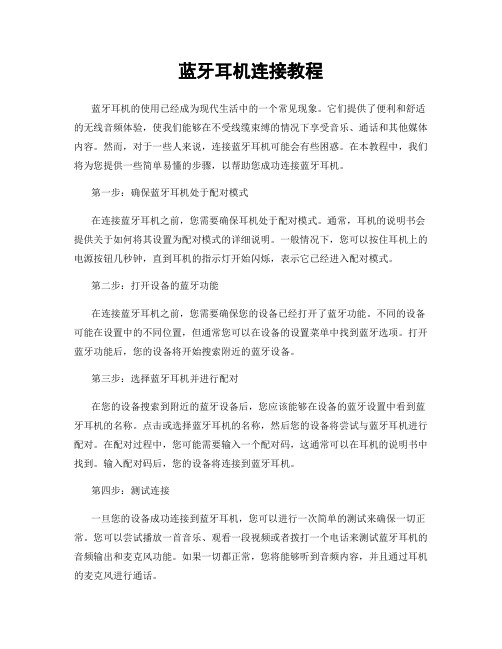
蓝牙耳机连接教程蓝牙耳机的使用已经成为现代生活中的一个常见现象。
它们提供了便利和舒适的无线音频体验,使我们能够在不受线缆束缚的情况下享受音乐、通话和其他媒体内容。
然而,对于一些人来说,连接蓝牙耳机可能会有些困惑。
在本教程中,我们将为您提供一些简单易懂的步骤,以帮助您成功连接蓝牙耳机。
第一步:确保蓝牙耳机处于配对模式在连接蓝牙耳机之前,您需要确保耳机处于配对模式。
通常,耳机的说明书会提供关于如何将其设置为配对模式的详细说明。
一般情况下,您可以按住耳机上的电源按钮几秒钟,直到耳机的指示灯开始闪烁,表示它已经进入配对模式。
第二步:打开设备的蓝牙功能在连接蓝牙耳机之前,您需要确保您的设备已经打开了蓝牙功能。
不同的设备可能在设置中的不同位置,但通常您可以在设备的设置菜单中找到蓝牙选项。
打开蓝牙功能后,您的设备将开始搜索附近的蓝牙设备。
第三步:选择蓝牙耳机并进行配对在您的设备搜索到附近的蓝牙设备后,您应该能够在设备的蓝牙设置中看到蓝牙耳机的名称。
点击或选择蓝牙耳机的名称,然后您的设备将尝试与蓝牙耳机进行配对。
在配对过程中,您可能需要输入一个配对码,这通常可以在耳机的说明书中找到。
输入配对码后,您的设备将连接到蓝牙耳机。
第四步:测试连接一旦您的设备成功连接到蓝牙耳机,您可以进行一次简单的测试来确保一切正常。
您可以尝试播放一首音乐、观看一段视频或者拨打一个电话来测试蓝牙耳机的音频输出和麦克风功能。
如果一切都正常,您将能够听到音频内容,并且通过耳机的麦克风进行通话。
总结:连接蓝牙耳机可能需要一些步骤,但是一旦您熟悉了这个过程,它将变得非常简单。
记住,首先确保蓝牙耳机处于配对模式,然后打开设备的蓝牙功能。
在设备的蓝牙设置中选择蓝牙耳机,并按照提示进行配对。
最后,进行一次简单的测试来确保连接成功。
希望这个教程对您有所帮助,让您能够轻松地连接和享受蓝牙耳机带来的便利和乐趣。
蓝牙耳机的连接方法

蓝牙耳机的连接方法蓝牙耳机是一种便捷的音频设备,它可以让我们在不受线缆束缚的情况下,随时随地享受音乐或者通话。
但是,对于一些新手来说,蓝牙耳机的连接方法可能会有些困难。
在这篇文档中,我们将详细介绍蓝牙耳机的连接方法,帮助大家轻松地使用蓝牙耳机。
首先,要连接蓝牙耳机,我们需要确保蓝牙耳机已经充电并处于开机状态。
接下来,我们需要打开手机或其他蓝牙设备的蓝牙功能。
在手机的设置菜单中找到蓝牙选项,并打开蓝牙功能。
一般情况下,手机会自动搜索周围的蓝牙设备,如果没有搜索到,我们可以点击“搜索设备”来手动搜索蓝牙设备。
当手机搜索到蓝牙耳机之后,我们点击蓝牙设备的名称,手机会提示输入配对码。
配对码通常是一串数字,可以在蓝牙耳机的说明书中找到。
输入配对码后,手机和蓝牙耳机就会自动配对连接。
在配对成功之后,手机会提示“已连接”或者“连接成功”,这时候蓝牙耳机就可以正常使用了。
另外,一些蓝牙耳机还支持多设备连接。
这意味着我们可以将蓝牙耳机同时连接到两台设备上,比如手机和电脑。
在这种情况下,我们可以在第一台设备连接成功之后,再在第二台设备上重复上述连接步骤。
这样就可以实现多设备切换,非常方便。
除了手机和电脑,一些蓝牙耳机还支持连接其他蓝牙设备,比如平板电脑、智能手表等。
连接方法与手机类似,只需要确保其他蓝牙设备的蓝牙功能已经打开,然后按照上述步骤进行连接即可。
总的来说,蓝牙耳机的连接方法并不复杂,只需要简单的几步操作就可以轻松完成连接。
希望通过本文档的介绍,大家能够更加轻松地使用蓝牙耳机,享受高品质的音乐和通话体验。
在连接蓝牙耳机时,还需要注意一些问题,比如蓝牙耳机与手机之间的距离不能太远,否则信号会受到干扰导致连接不稳定。
另外,一些蓝牙耳机还支持语音助手功能,可以通过语音指令来控制音乐播放、接听电话等操作,这也是我们在使用蓝牙耳机时可以尝试的功能。
总之,蓝牙耳机的连接方法并不复杂,只需要简单的几步操作就可以完成连接。
使用蓝牙耳机的步骤和连接方法

使用蓝牙耳机的步骤和连接方法蓝牙耳机作为一种便携式音频设备,已经成为现代生活中不可或缺的一部分。
它不仅可以让我们在移动时享受高品质的音乐,还能提供无线通话的便利。
然而,对于一些初次使用蓝牙耳机的人来说,可能会对它的连接方法和步骤感到困惑。
在本文中,我们将详细介绍使用蓝牙耳机的步骤和连接方法。
第一步,确保蓝牙耳机已经充电。
蓝牙耳机通常都有一个内置电池,因此在使用之前需要确保它已经充满电。
一般来说,充电时间需要根据耳机的型号和电池容量而定,充电过程中,可以通过耳机上的指示灯来判断充电状态。
第二步,打开蓝牙耳机的配对模式。
在大多数蓝牙耳机上,配对模式可以通过长按耳机上的电源按钮来激活。
在激活配对模式后,耳机上的指示灯通常会闪烁,表示它正在搜索可配对的设备。
第三步,打开手机或其他设备的蓝牙功能。
在手机的设置菜单中,可以找到蓝牙选项,并将其打开。
一旦蓝牙功能打开,手机将开始搜索附近的蓝牙设备。
第四步,选择要连接的蓝牙耳机。
在手机的蓝牙设备列表中,会列出附近可连接的蓝牙设备。
找到你的蓝牙耳机的名称,并点击它进行连接。
在一些手机上,可能需要输入配对码才能成功连接。
配对码通常可以在蓝牙耳机的说明书中找到。
第五步,等待连接成功。
一旦你点击了蓝牙耳机的名称并输入了配对码(如果需要的话),手机将开始与蓝牙耳机进行配对。
这个过程可能需要几秒钟或几分钟,具体时间取决于设备的性能和蓝牙信号的强度。
一旦连接成功,手机将显示连接成功的提示。
第六步,享受音乐和通话。
一旦蓝牙耳机成功连接,你就可以开始享受高品质的音乐和无线通话了。
通过蓝牙耳机,你可以随时随地收听你喜欢的音乐,而不用被困扰于线缆的束缚。
同时,在通话时,蓝牙耳机也能提供清晰的声音和方便的操作。
总结起来,使用蓝牙耳机的步骤和连接方法并不复杂。
只需确保耳机已经充电,打开配对模式,打开手机的蓝牙功能,选择要连接的耳机,等待连接成功,就可以开始享受高品质的音乐和通话了。
蓝牙耳机的便携性和无线性使得它成为现代生活中不可或缺的一部分,带给我们更加便利和舒适的体验。
蓝牙耳机怎么配对连接
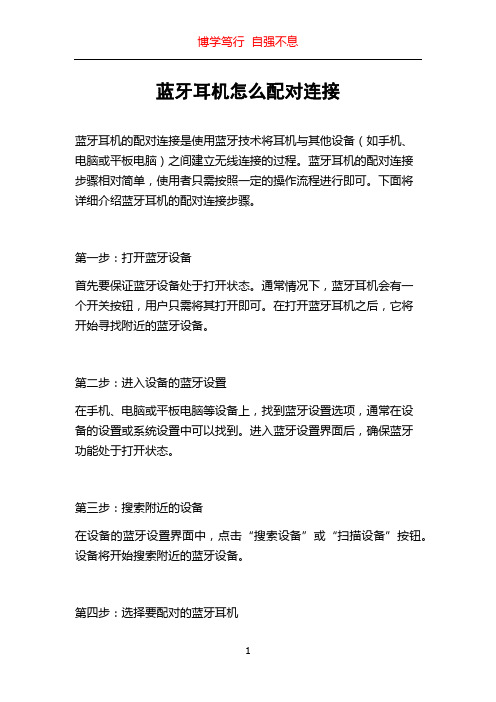
蓝牙耳机怎么配对连接蓝牙耳机的配对连接是使用蓝牙技术将耳机与其他设备(如手机、电脑或平板电脑)之间建立无线连接的过程。
蓝牙耳机的配对连接步骤相对简单,使用者只需按照一定的操作流程进行即可。
下面将详细介绍蓝牙耳机的配对连接步骤。
第一步:打开蓝牙设备首先要保证蓝牙设备处于打开状态。
通常情况下,蓝牙耳机会有一个开关按钮,用户只需将其打开即可。
在打开蓝牙耳机之后,它将开始寻找附近的蓝牙设备。
第二步:进入设备的蓝牙设置在手机、电脑或平板电脑等设备上,找到蓝牙设置选项,通常在设备的设置或系统设置中可以找到。
进入蓝牙设置界面后,确保蓝牙功能处于打开状态。
第三步:搜索附近的设备在设备的蓝牙设置界面中,点击“搜索设备”或“扫描设备”按钮。
设备将开始搜索附近的蓝牙设备。
第四步:选择要配对的蓝牙耳机在搜索到的蓝牙设备列表中,找到要配对连接的蓝牙耳机。
通常耳机的名称会显示在设备列表中,用户只需点击该耳机的名称以连接。
第五步:输入配对密码(如果需要)在某些情况下,蓝牙耳机可能需要输入配对密码。
配对密码通常是预设的,可以在蓝牙耳机的说明书或厂商的官方网站上找到。
输入正确的配对密码后,设备将开始完成配对连接过程。
第六步:连接成功当完成配对连接过程之后,设备界面将显示蓝牙耳机已成功连接。
此时,可以尝试播放音乐或进行通话等操作,声音将通过蓝牙耳机传输。
注意事项:- 不同厂商的蓝牙耳机可能略有不同的配对连接方式,建议用户在使用之前先阅读产品说明书。
- 有些蓝牙耳机支持多设备配对,用户可以在不同的设备中完成配对连接,然后在需要使用的设备上进行切换。
- 如果在配对连接过程中遇到问题,可以尝试重新打开和关闭蓝牙设备,然后重新操作。
- 在使用蓝牙耳机时,应注意保持耳机与设备之间的距离在有效范围内,一般为10米左右。
总结:蓝牙耳机的配对连接是一项相对简单的操作,只需要按照正确的步骤进行即可。
打开蓝牙设备、进入设备的蓝牙设置、搜索附近的设备、选择要配对的蓝牙耳机、输入配对密码(如果需要)、连接成功,这是一个常见的蓝牙耳机配对连接的流程。
蓝牙耳机的连接方式
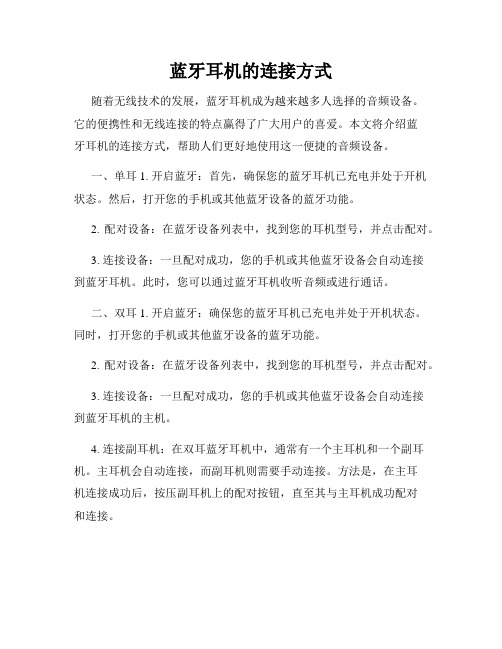
蓝牙耳机的连接方式随着无线技术的发展,蓝牙耳机成为越来越多人选择的音频设备。
它的便携性和无线连接的特点赢得了广大用户的喜爱。
本文将介绍蓝牙耳机的连接方式,帮助人们更好地使用这一便捷的音频设备。
一、单耳1. 开启蓝牙:首先,确保您的蓝牙耳机已充电并处于开机状态。
然后,打开您的手机或其他蓝牙设备的蓝牙功能。
2. 配对设备:在蓝牙设备列表中,找到您的耳机型号,并点击配对。
3. 连接设备:一旦配对成功,您的手机或其他蓝牙设备会自动连接到蓝牙耳机。
此时,您可以通过蓝牙耳机收听音频或进行通话。
二、双耳1. 开启蓝牙:确保您的蓝牙耳机已充电并处于开机状态。
同时,打开您的手机或其他蓝牙设备的蓝牙功能。
2. 配对设备:在蓝牙设备列表中,找到您的耳机型号,并点击配对。
3. 连接设备:一旦配对成功,您的手机或其他蓝牙设备会自动连接到蓝牙耳机的主机。
4. 连接副耳机:在双耳蓝牙耳机中,通常有一个主耳机和一个副耳机。
主耳机会自动连接,而副耳机则需要手动连接。
方法是,在主耳机连接成功后,按压副耳机上的配对按钮,直至其与主耳机成功配对和连接。
5. 音频同步:双耳蓝牙耳机的一个重要特点是可实现立体声音效。
当您连接副耳机后,耳机主机会自动将音频信号同步到副耳机,以实现立体声的效果。
三、其他注意事项1. 距离限制:蓝牙耳机通常与蓝牙设备的连接距离有一定的限制,一般在10米范围内。
超出连接范围后,音频信号可能会中断或变得不稳定。
2. 充电:请按照耳机的说明书进行充电操作。
保持耳机处于足够电量的状态,以确保连接的稳定性和使用时间的延长。
3. 更新软件:有些蓝牙耳机可能支持固件或软件的更新。
定期检查耳机制造商的官方网站,以获取最新的软件或固件更新,以提升连接质量和功能体验。
4. 断开连接:如果您不再需要使用蓝牙耳机,建议在蓝牙设备的设置中断开连接,以节省耳机的电量和避免可能的干扰。
总结:蓝牙耳机的连接方式包括单耳和双耳连接。
通过开启蓝牙、配对设备和连接设备,人们可以轻松地将蓝牙耳机与手机或其他蓝牙设备连接起来。
edifier蓝牙耳机怎么配对
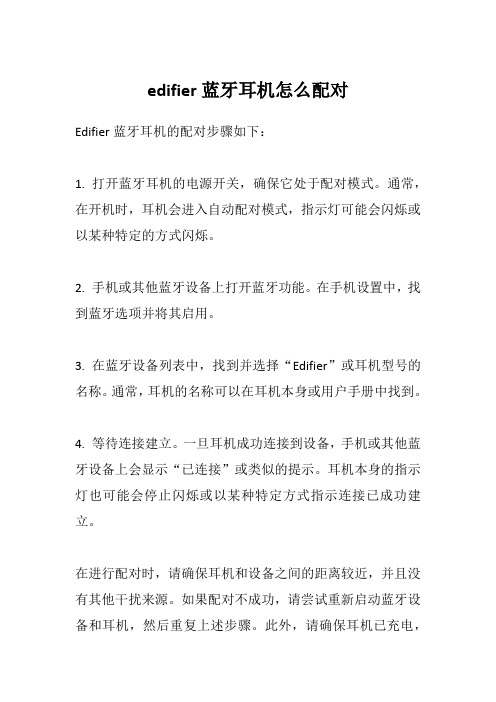
edifier蓝牙耳机怎么配对
Edifier蓝牙耳机的配对步骤如下:
1. 打开蓝牙耳机的电源开关,确保它处于配对模式。
通常,在开机时,耳机会进入自动配对模式,指示灯可能会闪烁或以某种特定的方式闪烁。
2. 手机或其他蓝牙设备上打开蓝牙功能。
在手机设置中,找到蓝牙选项并将其启用。
3. 在蓝牙设备列表中,找到并选择“Edifier”或耳机型号的名称。
通常,耳机的名称可以在耳机本身或用户手册中找到。
4. 等待连接建立。
一旦耳机成功连接到设备,手机或其他蓝牙设备上会显示“已连接”或类似的提示。
耳机本身的指示灯也可能会停止闪烁或以某种特定方式指示连接已成功建立。
在进行配对时,请确保耳机和设备之间的距离较近,并且没有其他干扰来源。
如果配对不成功,请尝试重新启动蓝牙设备和耳机,然后重复上述步骤。
此外,请确保耳机已充电,
以便进行配对过程。
如果您仍然遇到问题,建议查阅耳机的用户手册或联系Edifier的客户支持部门,他们将能够提供更详细的指导和帮助。
蓝牙耳机快速设置
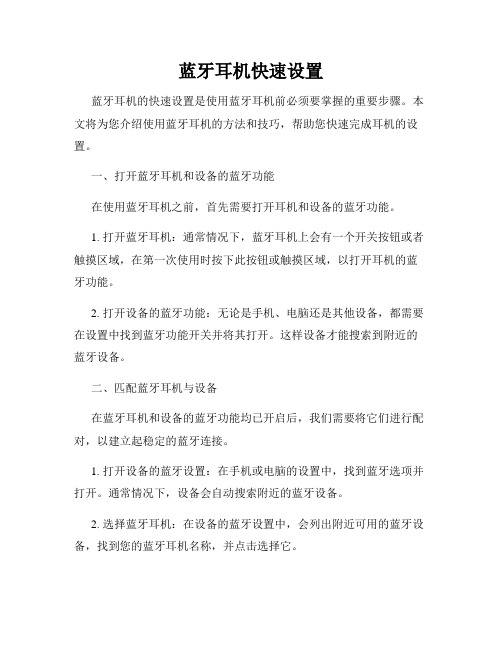
蓝牙耳机快速设置蓝牙耳机的快速设置是使用蓝牙耳机前必须要掌握的重要步骤。
本文将为您介绍使用蓝牙耳机的方法和技巧,帮助您快速完成耳机的设置。
一、打开蓝牙耳机和设备的蓝牙功能在使用蓝牙耳机之前,首先需要打开耳机和设备的蓝牙功能。
1. 打开蓝牙耳机:通常情况下,蓝牙耳机上会有一个开关按钮或者触摸区域,在第一次使用时按下此按钮或触摸区域,以打开耳机的蓝牙功能。
2. 打开设备的蓝牙功能:无论是手机、电脑还是其他设备,都需要在设置中找到蓝牙功能开关并将其打开。
这样设备才能搜索到附近的蓝牙设备。
二、匹配蓝牙耳机与设备在蓝牙耳机和设备的蓝牙功能均已开启后,我们需要将它们进行配对,以建立起稳定的蓝牙连接。
1. 打开设备的蓝牙设置:在手机或电脑的设置中,找到蓝牙选项并打开。
通常情况下,设备会自动搜索附近的蓝牙设备。
2. 选择蓝牙耳机:在设备的蓝牙设置中,会列出附近可用的蓝牙设备,找到您的蓝牙耳机名称,并点击选择它。
3. 确认配对:在选择蓝牙耳机后,设备会弹出配对确认对话框,点击确认后,设备和耳机就会进行配对。
4. 若出现配对码:有些蓝牙设备在配对时会要求输入配对码,此时需要按照设备的要求输入正确的码值。
5. 配对成功:设备和耳机配对成功后,设备的蓝牙设置界面将显示已连接状态,并且耳机上会有声音或指示灯亮起提示配对成功。
三、设置默认音频输出设备配对成功后,您还需要设置设备的默认音频输出设备,这样在使用蓝牙耳机时,声音才会通过耳机播放。
1. 打开设备设置:在手机或电脑的设置中,找到声音或音频选项。
2. 选择默认音频输出设备:在音频设置中,找到默认音频输出设备选项,并选择您的蓝牙耳机作为默认设备。
3. 调整音量:在音频设置中,您还可以调整蓝牙耳机的音量大小,以适应不同的使用环境和个人需求。
四、测试蓝牙耳机连接完成以上设置后,您可以进行测试,确保蓝牙耳机与设备的连接成功。
1. 播放音乐:在设备上播放一段音乐或视频,检查声音是否通过蓝牙耳机输出。
蓝牙耳机快速连接指南

蓝牙耳机快速连接指南在科技飞速发展的今天,蓝牙耳机已经成为我们日常生活中不可或缺的一部分。
无论是在通勤路上聆听音乐,还是在工作中进行电话会议,蓝牙耳机都为我们带来了极大的便利。
然而,对于一些用户来说,蓝牙耳机的连接过程可能会遇到一些困扰。
别担心,接下来我将为您详细介绍蓝牙耳机快速连接的方法和技巧,让您轻松享受无线音频的乐趣。
首先,在连接蓝牙耳机之前,我们需要确保耳机已经充满电。
通常,耳机的充电接口位于耳机盒上,使用配套的充电线将其连接到电源适配器或电脑USB 接口上进行充电。
充电时,耳机盒上的指示灯会亮起,不同的指示灯状态代表着不同的充电进度。
当指示灯熄灭或显示常亮时,表示耳机已充满电,可以准备进行连接了。
接下来,我们需要打开手机或其他设备的蓝牙功能。
在大多数手机上,您可以在设置菜单中找到蓝牙选项,点击进入后将蓝牙开关打开。
此时,手机会开始搜索附近的蓝牙设备。
如果您的蓝牙耳机是首次连接设备,通常需要将耳机置于配对模式。
不同品牌和型号的蓝牙耳机进入配对模式的方法可能会有所不同,但一般来说,您可以按照以下常见的方法操作:1、长按耳机上的电源按钮或多功能按钮,直到耳机上的指示灯开始闪烁。
2、同时按住耳机上的两个按钮几秒钟,直到指示灯闪烁。
当耳机进入配对模式后,在手机的蓝牙设备列表中,您应该能够看到耳机的名称。
点击耳机名称进行连接,一般会弹出一个配对请求的窗口,点击确认或配对即可。
在连接过程中,如果需要输入配对码,您可以查看耳机的说明书,通常配对码为“0000”或“1234”。
连接成功后,手机的蓝牙设备列表中耳机的名称旁边会显示已连接的状态,耳机上的指示灯也会常亮或显示特定的连接状态。
需要注意的是,在连接蓝牙耳机时,距离也是一个重要的因素。
尽量将耳机与设备保持在较近的距离内,以确保稳定的连接。
如果您在连接过程中遇到问题,可以尝试以下方法:1、关闭蓝牙功能后重新打开。
2、将耳机重新置于配对模式。
3、重启手机或其他设备。
详解无线蓝牙耳机的使用方法
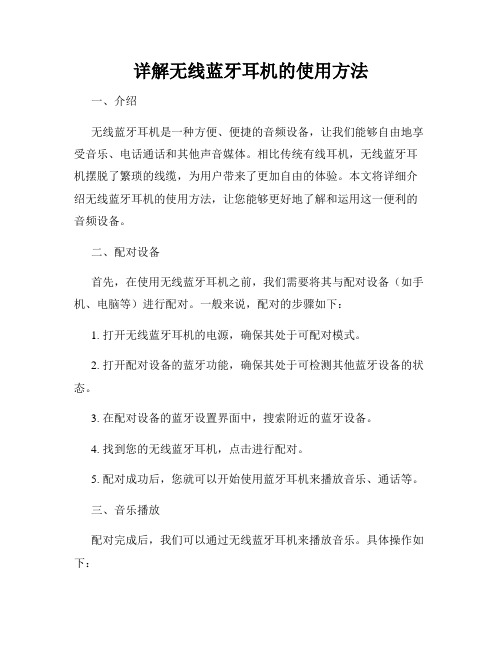
详解无线蓝牙耳机的使用方法一、介绍无线蓝牙耳机是一种方便、便捷的音频设备,让我们能够自由地享受音乐、电话通话和其他声音媒体。
相比传统有线耳机,无线蓝牙耳机摆脱了繁琐的线缆,为用户带来了更加自由的体验。
本文将详细介绍无线蓝牙耳机的使用方法,让您能够更好地了解和运用这一便利的音频设备。
二、配对设备首先,在使用无线蓝牙耳机之前,我们需要将其与配对设备(如手机、电脑等)进行配对。
一般来说,配对的步骤如下:1. 打开无线蓝牙耳机的电源,确保其处于可配对模式。
2. 打开配对设备的蓝牙功能,确保其处于可检测其他蓝牙设备的状态。
3. 在配对设备的蓝牙设置界面中,搜索附近的蓝牙设备。
4. 找到您的无线蓝牙耳机,点击进行配对。
5. 配对成功后,您就可以开始使用蓝牙耳机来播放音乐、通话等。
三、音乐播放配对完成后,我们可以通过无线蓝牙耳机来播放音乐。
具体操作如下:1. 打开您的音乐播放设备(例如手机或电脑)。
2. 打开无线蓝牙耳机的电源,并确保其已成功连接到音乐播放设备。
3. 在音乐播放设备上选择要播放的音乐。
4. 播放音乐后,您将可以通过无线蓝牙耳机听到声音。
四、电话通话无线蓝牙耳机也可以用于进行电话通话,方便我们在行动中进行通讯。
以下是使用无线蓝牙耳机进行电话通话的步骤:1. 拨打或接听电话时,确保您的无线蓝牙耳机已经连接到您的手机或其他通讯设备。
2. 当您接听一个电话时,可以通过无线蓝牙耳机上的按钮来接听或挂断电话。
3. 想要拨打电话时,您可以使用手机或其他通讯设备上的拨号功能。
4. 在通话过程中,您可以通过无线蓝牙耳机上的按钮控制音量大小、静音等。
五、其他功能除了音乐播放和电话通话,无线蓝牙耳机还有其他一些便利的功能需要我们了解:1. 声音切换:如果您同时连接了多个蓝牙设备(如手机和电脑),您可以通过无线蓝牙耳机上的按钮来切换声音源。
2. 声音调节:您可以通过无线蓝牙耳机上的按钮来调节音量大小,无需操作音频源设备。
蓝牙耳机使用方法
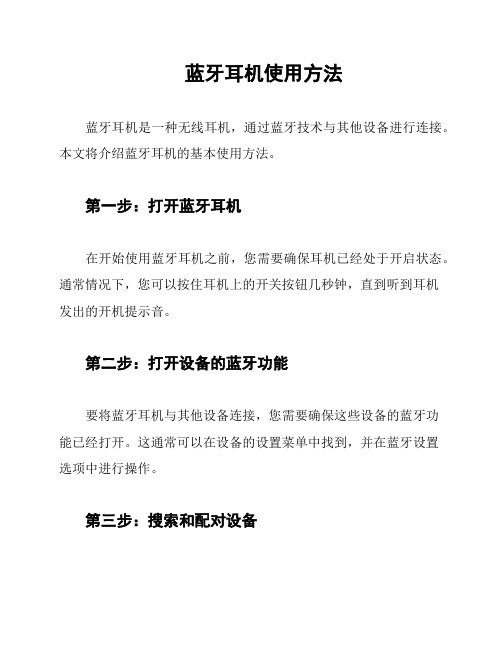
蓝牙耳机使用方法蓝牙耳机是一种无线耳机,通过蓝牙技术与其他设备进行连接。
本文将介绍蓝牙耳机的基本使用方法。
第一步:打开蓝牙耳机在开始使用蓝牙耳机之前,您需要确保耳机已经处于开启状态。
通常情况下,您可以按住耳机上的开关按钮几秒钟,直到听到耳机发出的开机提示音。
第二步:打开设备的蓝牙功能要将蓝牙耳机与其他设备连接,您需要确保这些设备的蓝牙功能已经打开。
这通常可以在设备的设置菜单中找到,并在蓝牙设置选项中进行操作。
第三步:搜索和配对设备一旦蓝牙功能打开,您可以在设备的蓝牙设置中查找可用的蓝牙设备。
通常会有一个“搜索”或“扫描”按钮,点击该按钮后,设备将开始搜索附近可配对的蓝牙设备。
当蓝牙耳机显示在设备的蓝牙列表中时,您可以点击耳机的名称进行配对。
配对过程中,设备可能会要求输入配对码或者确认配对。
第四步:测试连接一旦成功配对,您可以选择播放音乐或者收听声音以测试蓝牙耳机的连接质量。
如果一切正常,您将能够无线收听音频内容。
第五步:控制耳机功能蓝牙耳机通常会配备一些基本的控制功能,例如调节音量、播放/暂停音乐或者接听电话。
这些功能通常通过耳机上的按钮来实现,您可以参考说明书来了解具体的操作方法。
注意事项如果蓝牙耳机长时间不使用,可以将其关闭以保存电池寿命。
当耳机与设备连接时,远离障碍物可能有助于改善连接质量。
不同的蓝牙耳机品牌和型号可能会有稍微不同的操作步骤,建议参考配套说明书或者联系厂商获取准确的操作指南。
通过以上步骤,您应该能够成功使用蓝牙耳机并享受无线音频体验。
祝您使用愉快!注意:本文所介绍的内容为一般性操作方法,具体以设备和耳机的说明书为准。
手机连接蓝牙耳机的方法
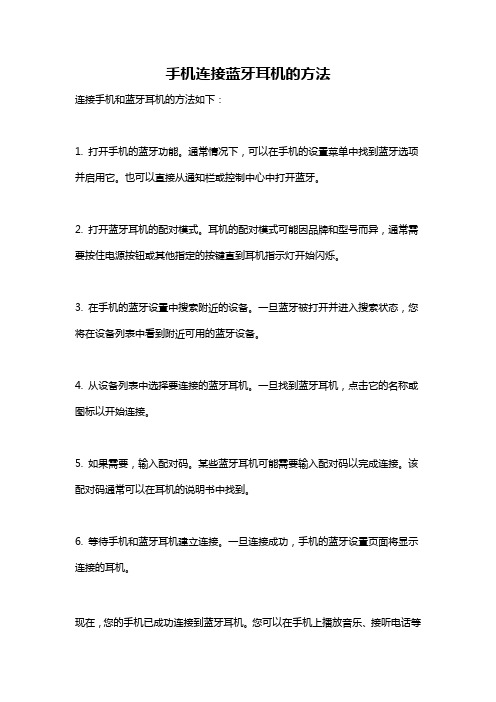
手机连接蓝牙耳机的方法
连接手机和蓝牙耳机的方法如下:
1. 打开手机的蓝牙功能。
通常情况下,可以在手机的设置菜单中找到蓝牙选项并启用它。
也可以直接从通知栏或控制中心中打开蓝牙。
2. 打开蓝牙耳机的配对模式。
耳机的配对模式可能因品牌和型号而异,通常需要按住电源按钮或其他指定的按键直到耳机指示灯开始闪烁。
3. 在手机的蓝牙设置中搜索附近的设备。
一旦蓝牙被打开并进入搜索状态,您将在设备列表中看到附近可用的蓝牙设备。
4. 从设备列表中选择要连接的蓝牙耳机。
一旦找到蓝牙耳机,点击它的名称或图标以开始连接。
5. 如果需要,输入配对码。
某些蓝牙耳机可能需要输入配对码以完成连接。
该配对码通常可以在耳机的说明书中找到。
6. 等待手机和蓝牙耳机建立连接。
一旦连接成功,手机的蓝牙设置页面将显示连接的耳机。
现在,您的手机已成功连接到蓝牙耳机。
您可以在手机上播放音乐、接听电话等
操作,并通过蓝牙耳机进行音频输出和通话。
蓝牙耳机配对方法

蓝牙耳机配对方法
蓝牙耳机配对方法通常分为以下几个步骤:
1. 打开蓝牙耳机:按下耳机上的开关按钮,使其进入配对模式。
通常情况下,耳机会有指示灯闪烁表示进入配对模式。
2. 打开手机或其他蓝牙设备的蓝牙功能:在手机的设置中找到蓝牙选项,并打开蓝牙功能。
3. 搜索可用的蓝牙设备:在手机的蓝牙设置中,点击“搜索设备”或“扫描设备”,手机会自动搜索附近的蓝牙设备。
4. 选择蓝牙耳机:手机搜索到可用的蓝牙设备后,找到蓝牙耳机的名称并点击选择进行配对。
5. 输入配对码(如果需要):某些蓝牙耳机在首次配对时需要输入配对码,配对码通常会在耳机的说明书中或者耳机上标注。
6. 完成配对:等待手机提示配对成功,配对完成后手机会自动连接到蓝牙耳机,并可以开始使用。
需要注意的是,不同品牌的蓝牙耳机配对方法可能会有所不同,建议在配对前仔细阅读蓝牙耳机的说明书或者参考品牌官方网站的配对指南。
- 1、下载文档前请自行甄别文档内容的完整性,平台不提供额外的编辑、内容补充、找答案等附加服务。
- 2、"仅部分预览"的文档,不可在线预览部分如存在完整性等问题,可反馈申请退款(可完整预览的文档不适用该条件!)。
- 3、如文档侵犯您的权益,请联系客服反馈,我们会尽快为您处理(人工客服工作时间:9:00-18:30)。
Padmate官方旗舰店
蓝牙耳机的配对方法
配对
1、首次使用,尽量让耳机充上2-4个小时左右,以后充2小时即可,说明书上也是这么说的,最好不要超过4小时,有的论坛说一定要充24个小时是没有根据的,这么小个耳机,充24个小时,有些过于夸张。
2、点击手机设置中的蓝牙设置,选择“开启”,完成。
这就打开了手机的蓝牙支持功能。
3、在蓝牙耳机关闭状态,按住耳机多功能键MFB 3 秒以上,待耳机上的指示蓝灯亮起(1,注意是常亮,配对过程一直常亮,不是闪烁或不亮 2,也有部分设备为红蓝交替闪烁),此时蓝牙耳机已处于可被查找状态。
4、打开手机上的蓝牙选项,进行查找,成功搜索到耳机后会在清单上显示蓝牙耳机名字和型号[如Motorola HS 850],点击确认。
5、在手机上输入密码(如0000),耳机指示灯快速闪烁,即配对成功。
6、点击蓝牙耳机名称项:MOTOROLA HS850 ,打开,选择绑定。
完成,手机就与蓝牙耳机连接上了。
此时手机可能有类似连上usb的“叮咚”提示音,关闭蓝牙耳机时,也可能会有类似提示音,据此可以判断蓝牙耳机与手机是否已正常连接。
如果你只是用手机与蓝牙耳机通信,而不是要和别的蓝牙设备交换信息,你可以选中绑定复选框。
派美特蓝牙耳机
使用
1、使用语音拨叫:短按一次MFB键(按下不超过1秒并听到1次哔声响是为短按),说出你要拨打人的名字,前提是你要在手机上存储上语音拨叫记录。
2、拨打最后通话号码:长按多功能键,即可完成重拨。
3、接听来电:短按一次MFB键。
4、结束通话:短按一次MFB键。
蓝牙耳机插上充电器时:
1、指示灯恒亮,表示正在充电中。
2、指示灯熄灭,表示充电完成。
蓝牙耳机未插上充电器:
1、指示灯熄灭,表示已关机。
2、指示灯恒亮,表示进入配对模式。
3、指示灯快速闪烁5次,表示配对成功。
4、指示灯每3秒快速闪烁1次,表示处于待机状态。
5、指示灯每8秒慢速闪烁1次,表示处于通话状态。
使用注意事项:当耳机电量快耗尽时,每隔20秒有5短声来提示。
一拖二方法
步骤一:先将第一部三星手机与蓝牙进行配对
1、在QCY蓝牙耳机关机情况下看,长按智能开关键大约10秒,至耳机指示灯出现红蓝灯交替闪烁,进入被搜索状态
2、开启手机1的蓝牙功能,搜索蓝牙设备寻找蓝牙耳机的“设备”名称,点配对完成连接
步骤二:再将苹果手机与蓝牙耳机进行配对
1、长按耳机智能开关键,至指示灯熄灭关闭蓝牙耳机,并将三星手机的蓝牙关闭,
2、再次打开QCY蓝牙耳机至被搜索状态(红蓝灯闪烁状态)
3、打开苹果手机蓝牙功能,搜索蓝牙设备,寻找“设备”名称,点配对完成连接
步骤三:再将第一部手机与蓝牙耳机进行连接
1、开启三星手机蓝牙功能并且找到之前连接过的“Q8”,点击连接
即可完成智能一拖二。
派美特蓝牙话机
10。
